windows 6(64位)+VMware(10.0)如何在虚拟机上安装苹果操作系统
来源:互联网 发布:ubuntu 16.04 ip设置 编辑:程序博客网 时间:2024/05/01 11:27
最近尝试在Windows操作系统上安装苹果操作系统,网上有很多教程,很多并不适用,需要自己一步步摸索,功夫不负有心人,失败了几次后终于成功了。效果图如下:
基于电脑配置和操作系统的考虑,下面是我在网上找的一个教程仅供参考,并不作为实例教程:
原文参考:http://www.cnblogs.com/salam/p/5004846.html
工具
VMware-workstation-full-10虚拟机工具(VM11许多BUG,建议使用10版本)
vmware虚拟机MAC补丁包unlock-all-v120)
VM TOOLS FOR MAC 用于全屏,鼠标键盘快速切换,显卡驱动(显存128M)
Install OS X El Capitan GM系统
安装
一、安装VMware-workstation-full-10
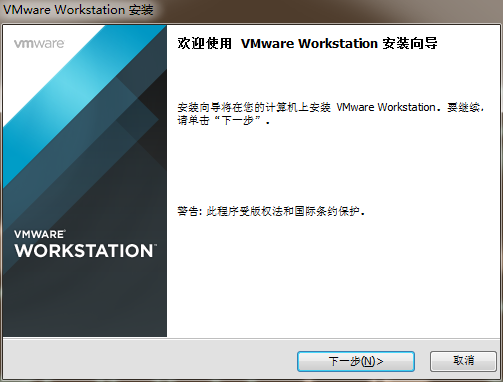
选择自定义安装,由于我没有使用VS所以插件去勾,选择键盘实用工具
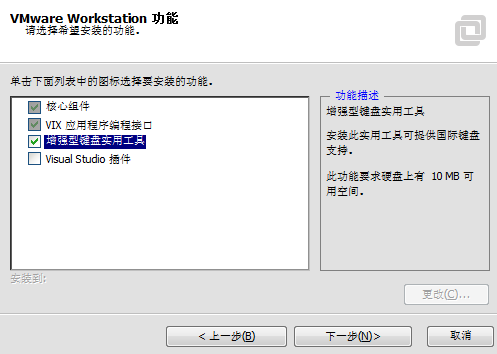
许可秘钥:下载包里有秘钥生成器
二、安装MAC补丁
三、新建虚拟机
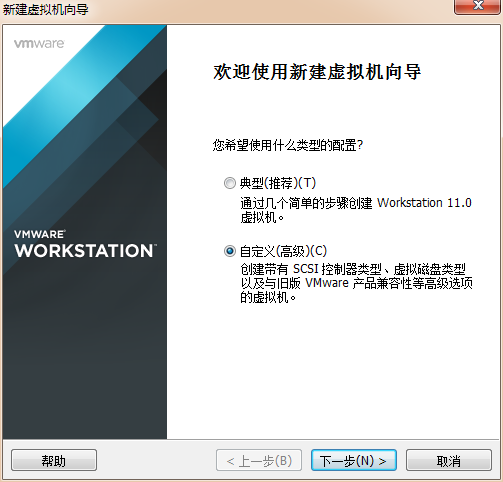

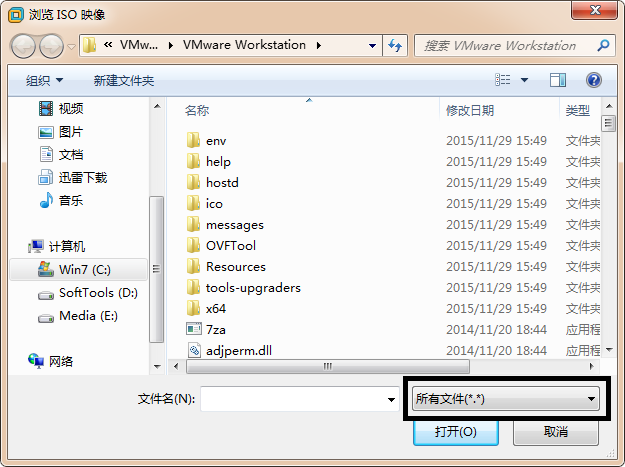
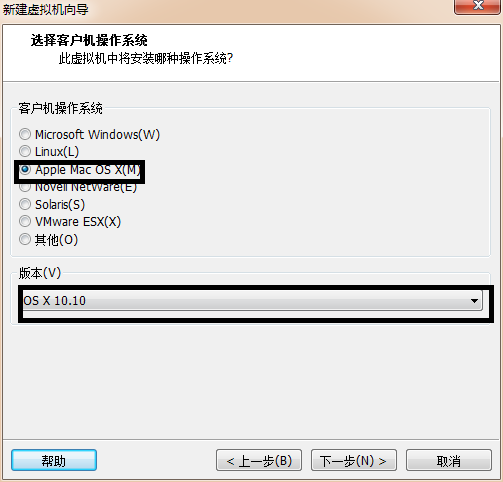
注意:只有安装MAC补丁后才会显示Apple Mac OS X(M)
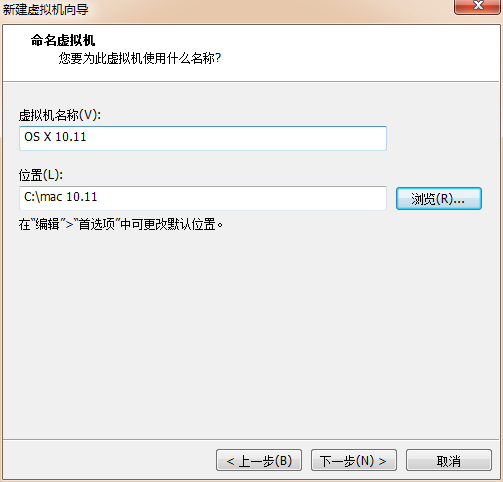
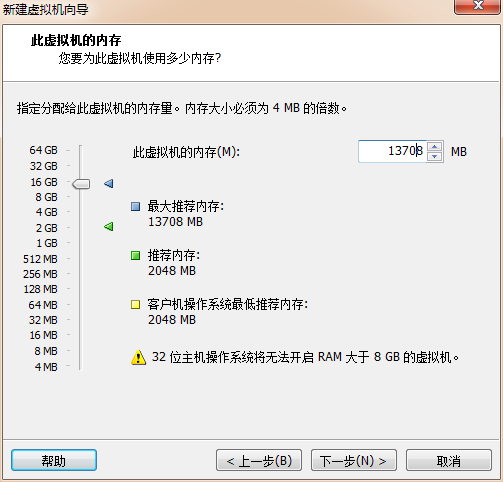
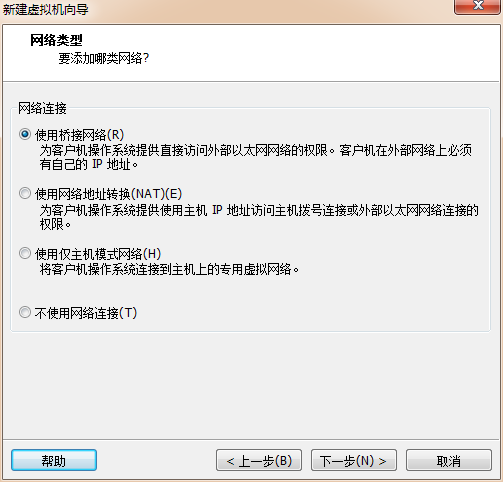
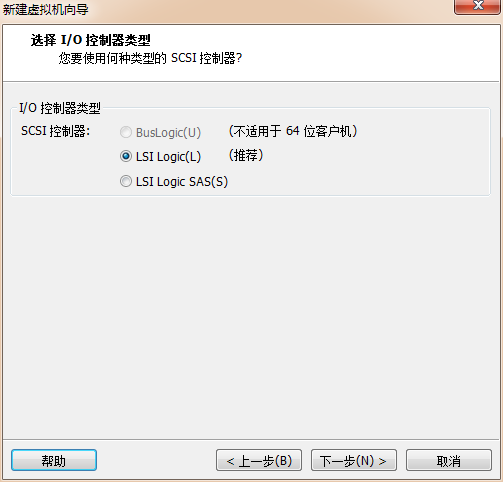
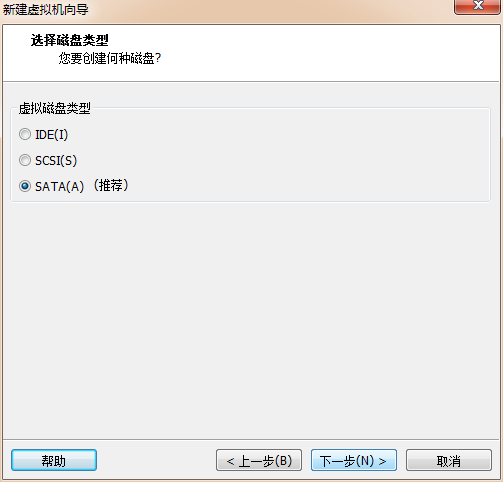
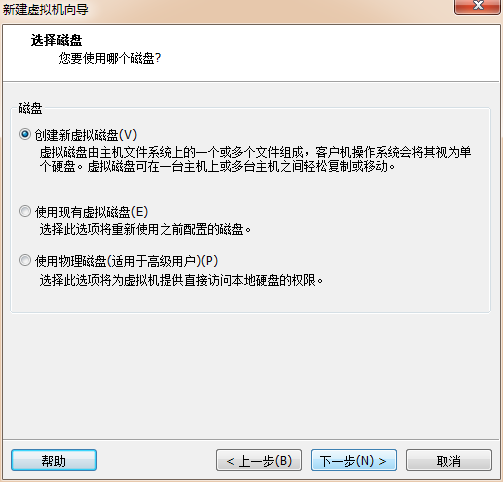
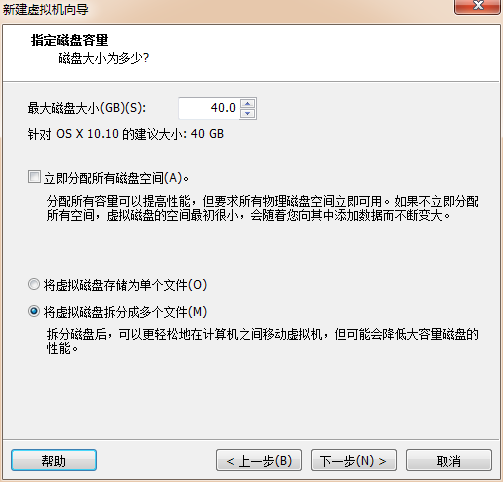
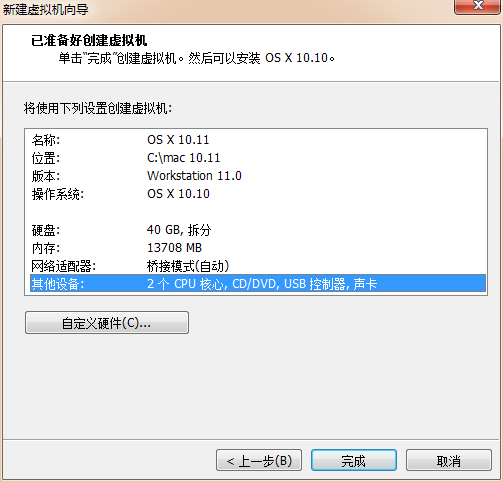
创建完毕,不上图的步骤表示使用默认
四、开始安装
点击【开启此虚拟机】
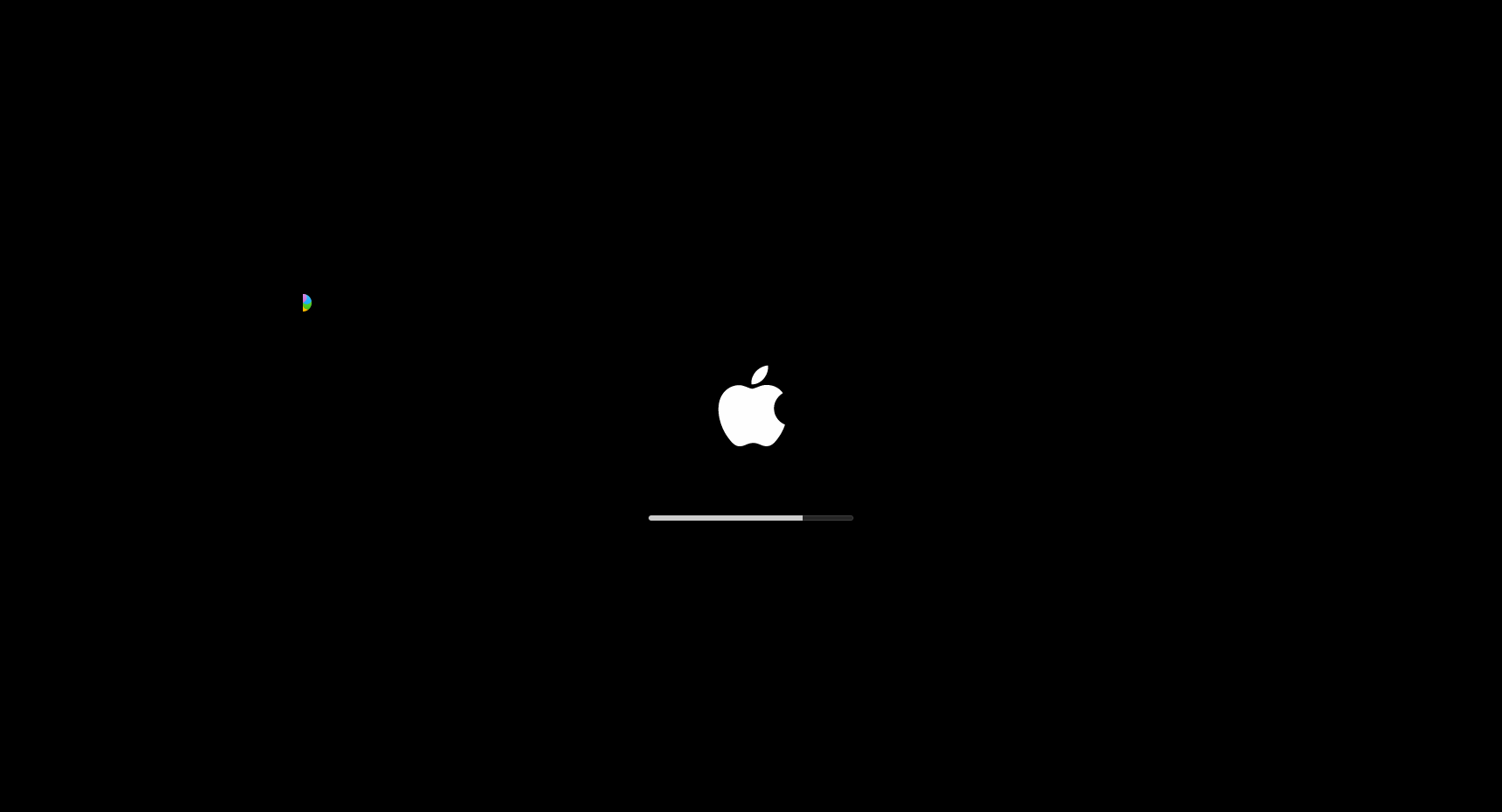
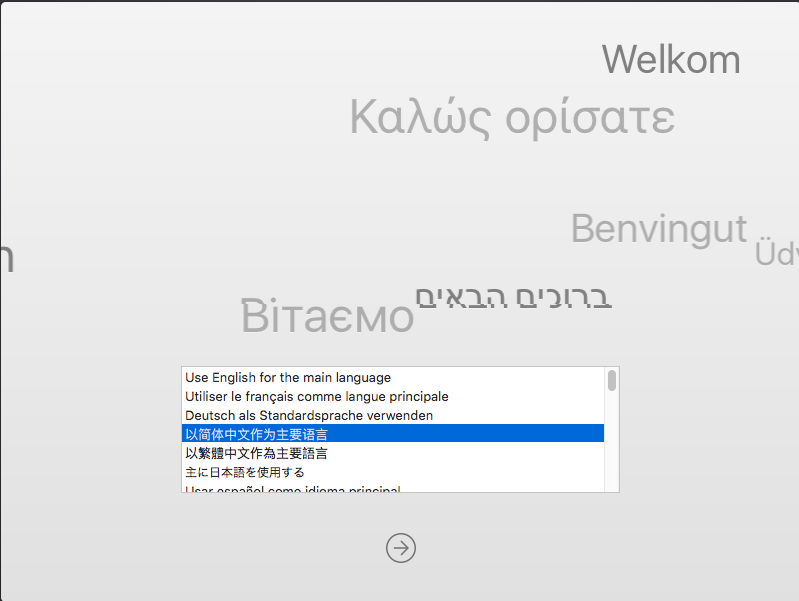
一直点
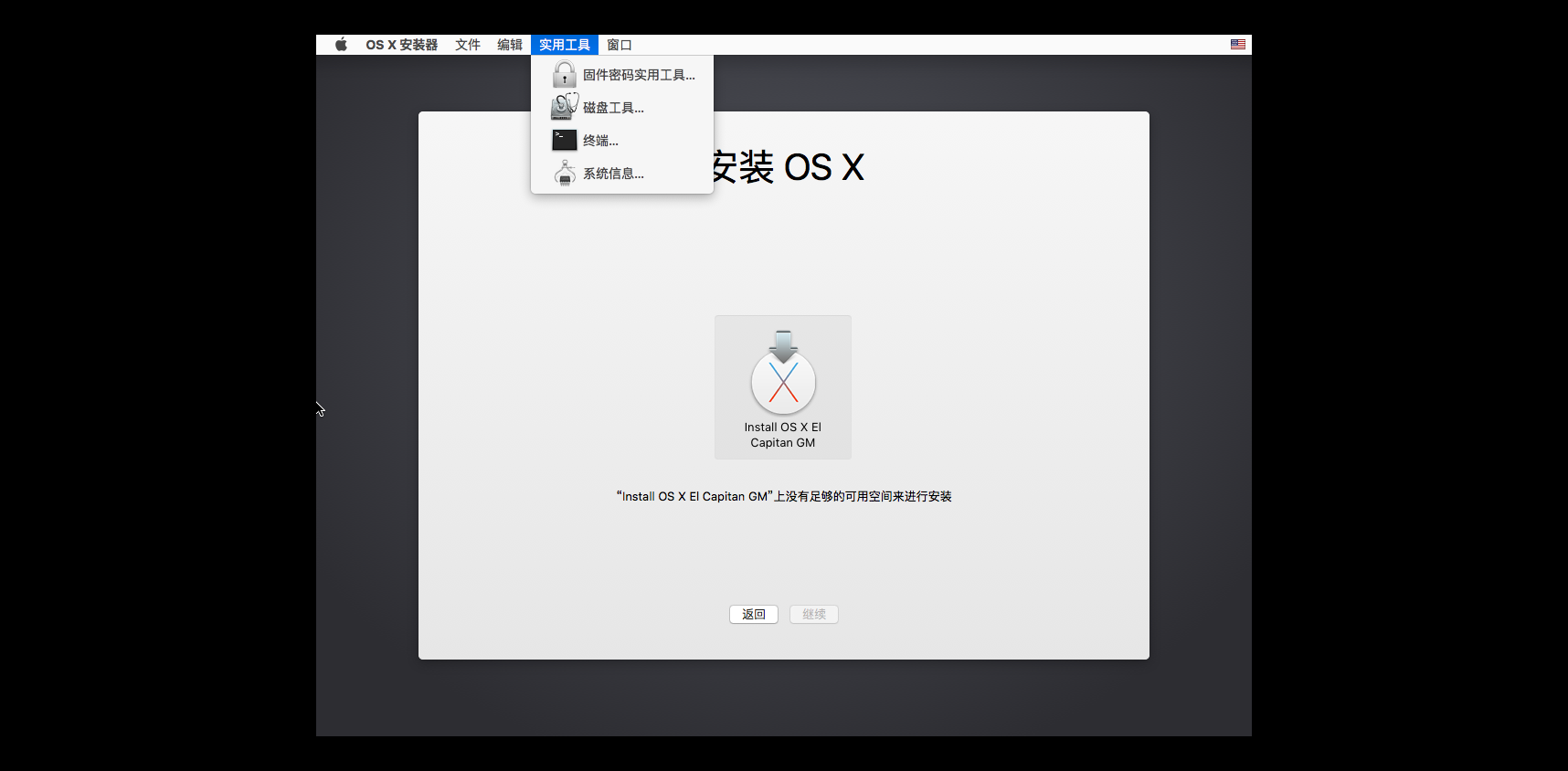
点击菜单栏的使用工具选择磁盘工具
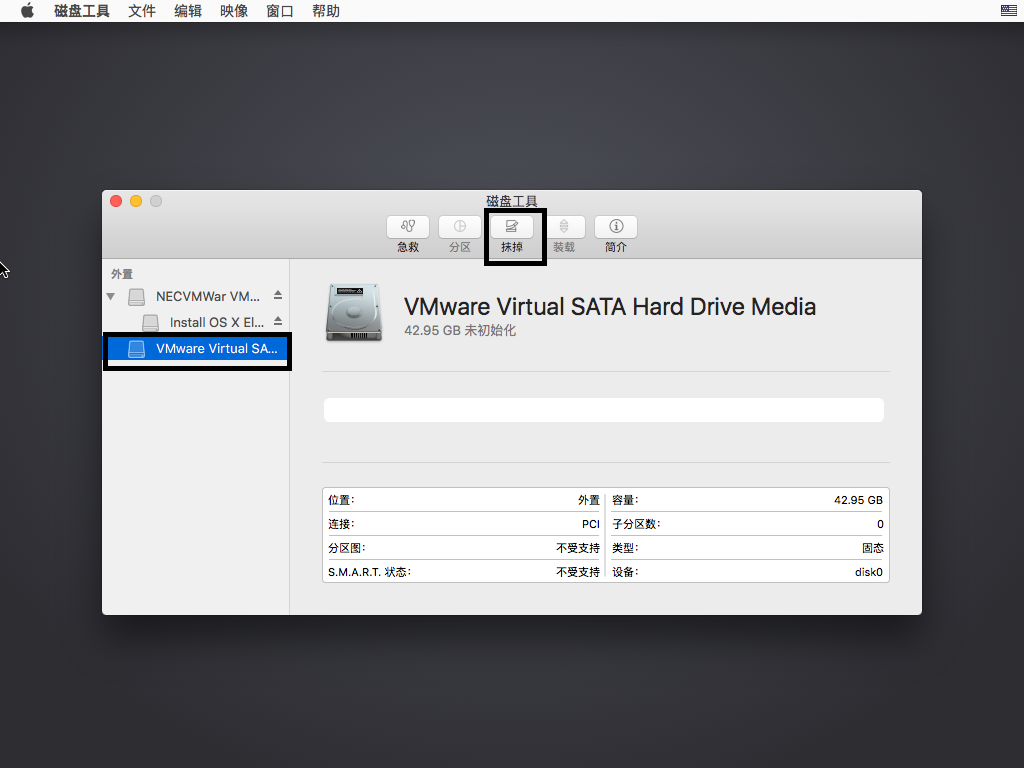
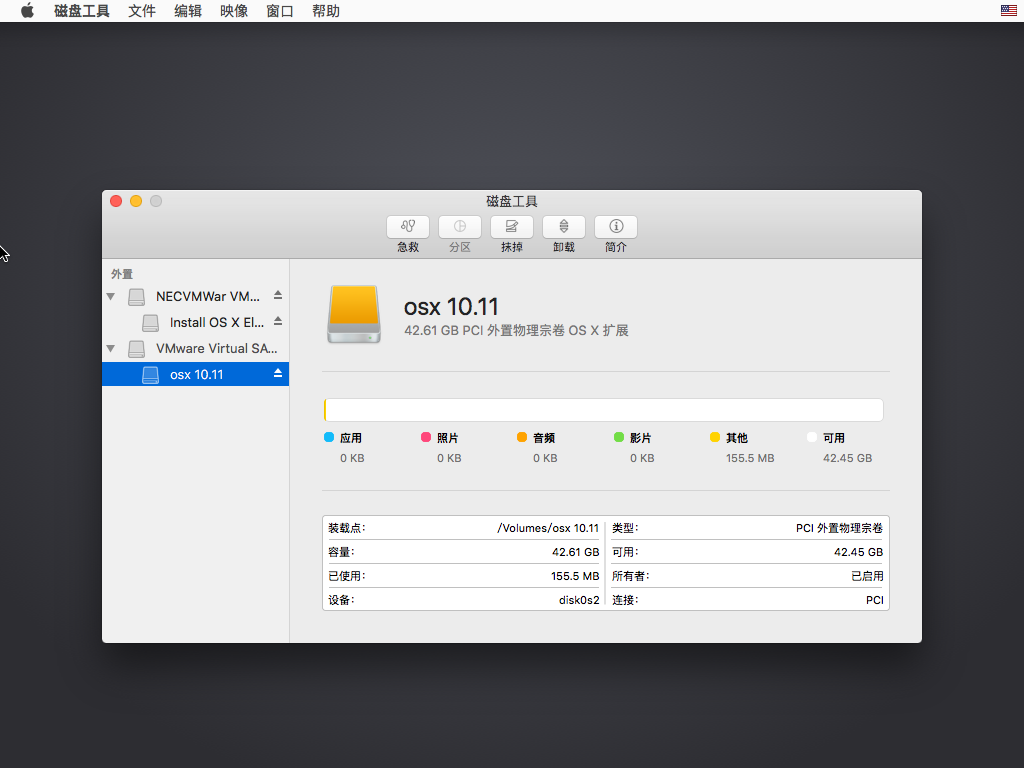
完成后点击关闭
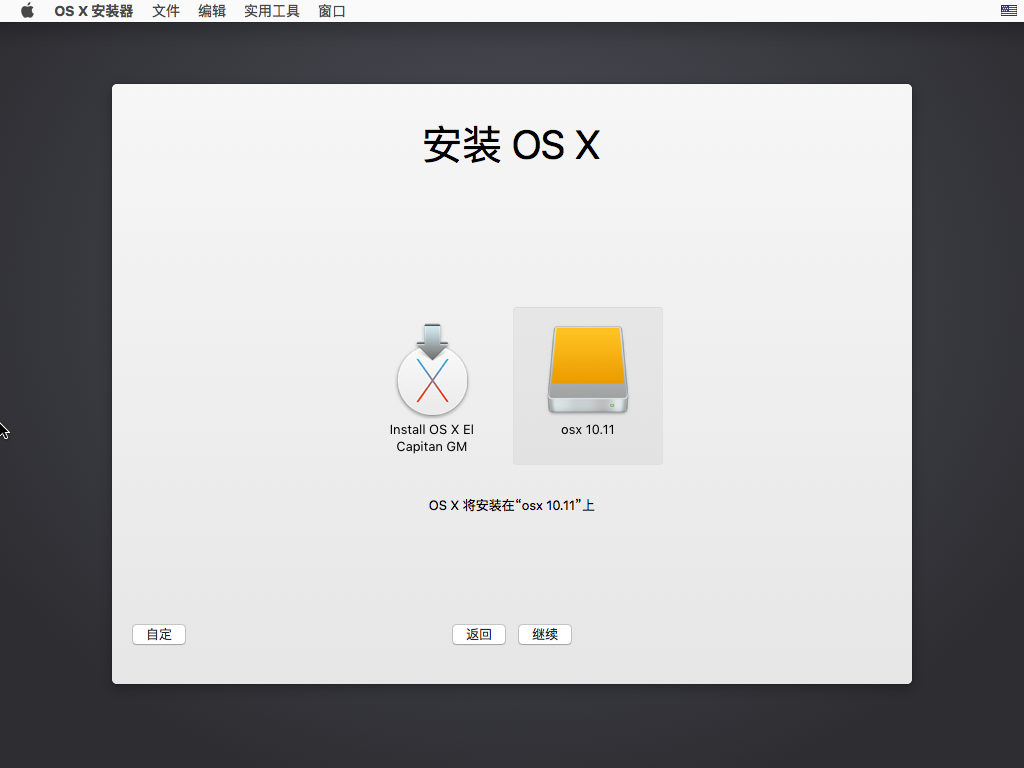
选择刚才分区点击继续

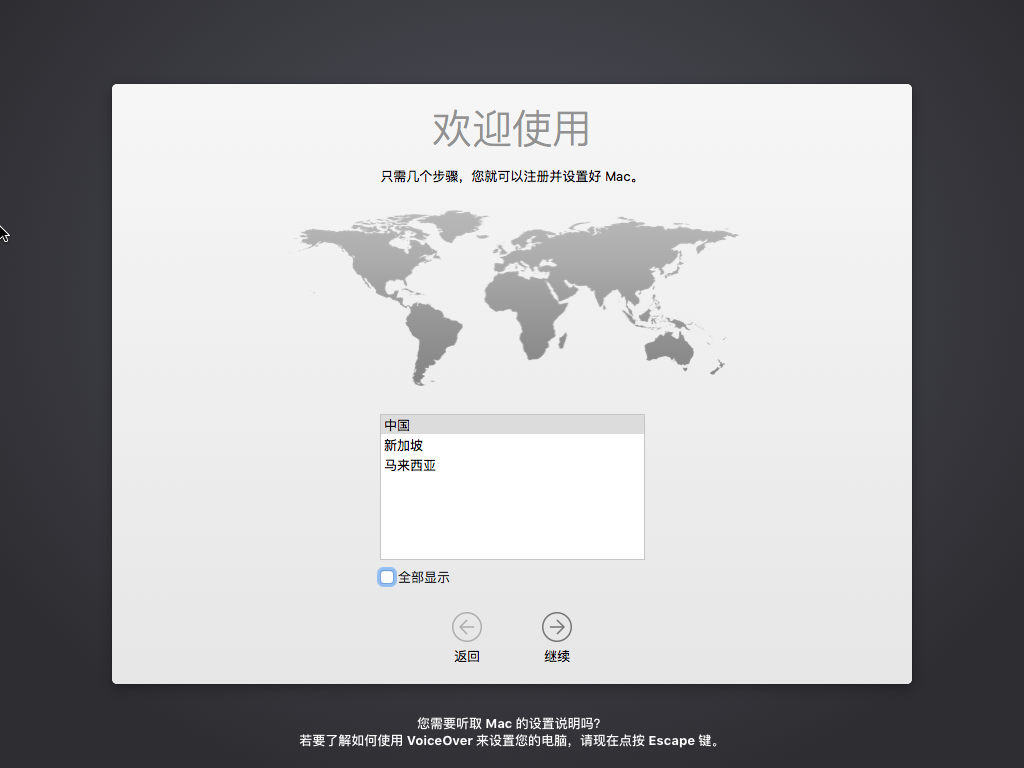
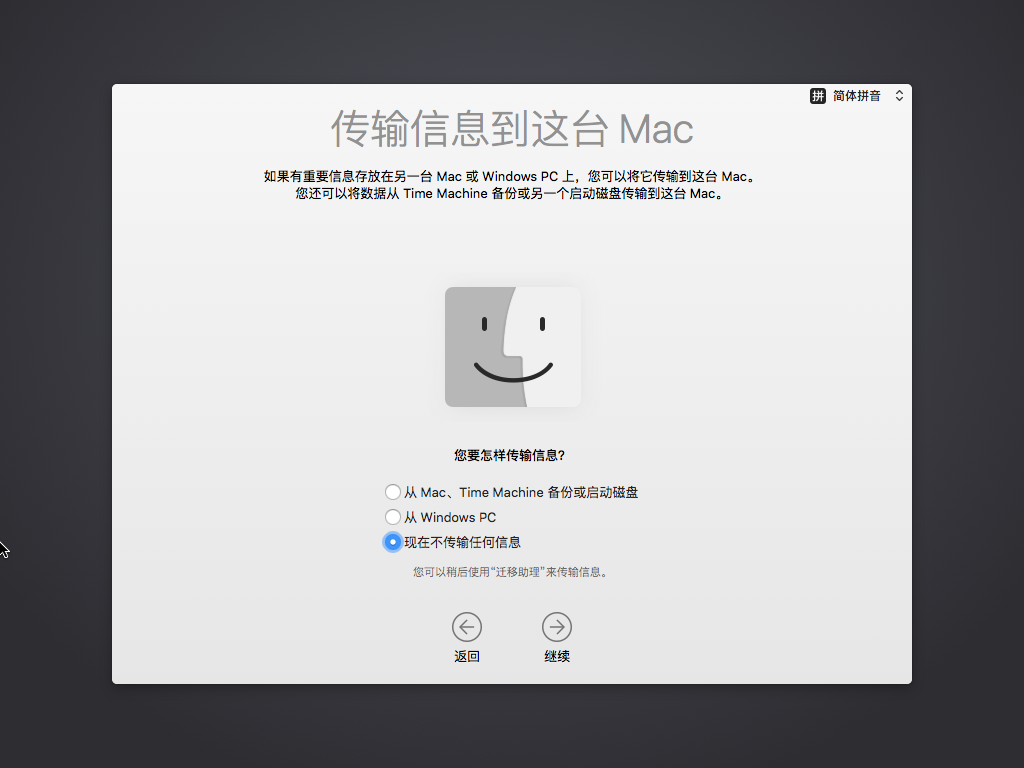
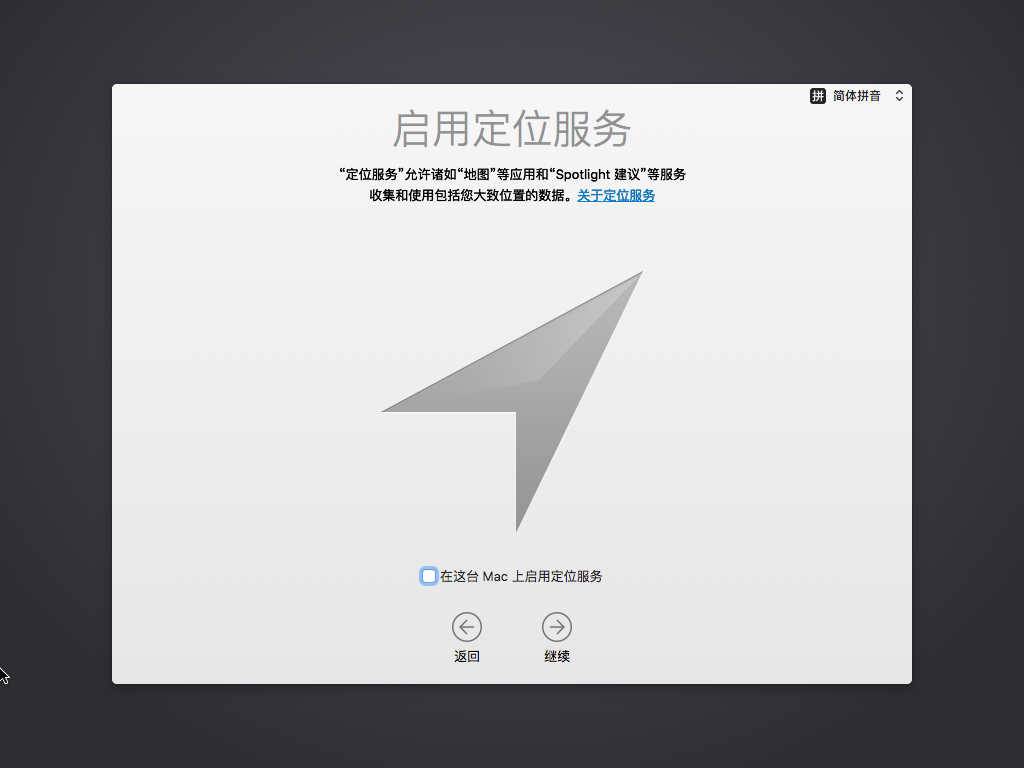
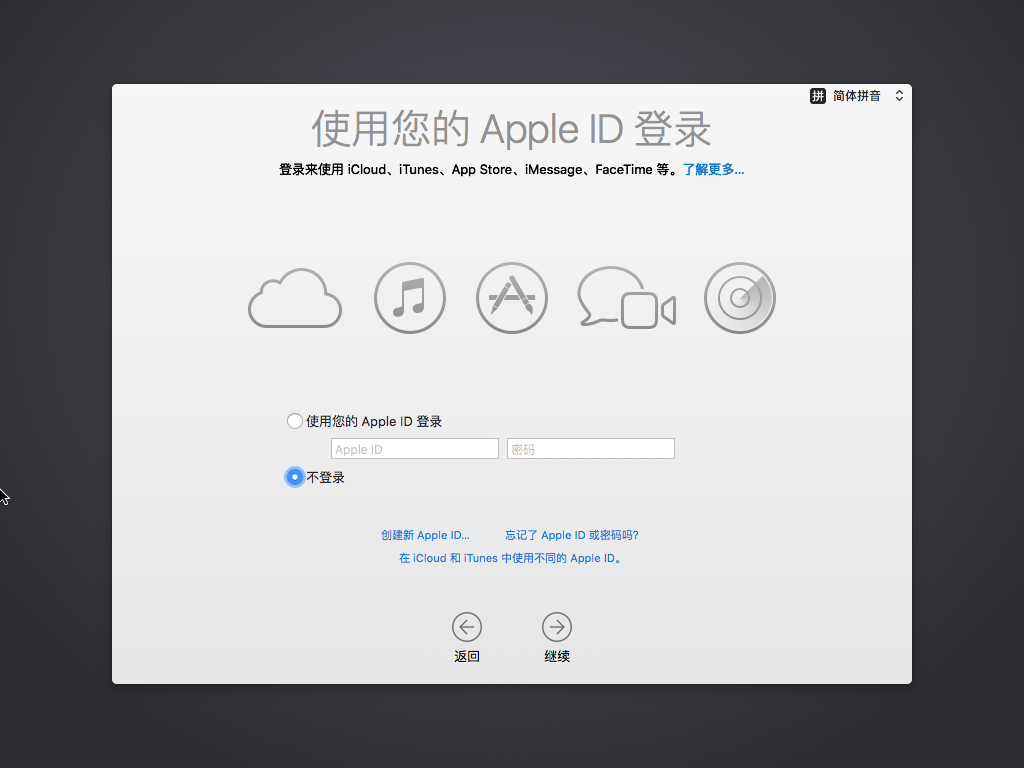
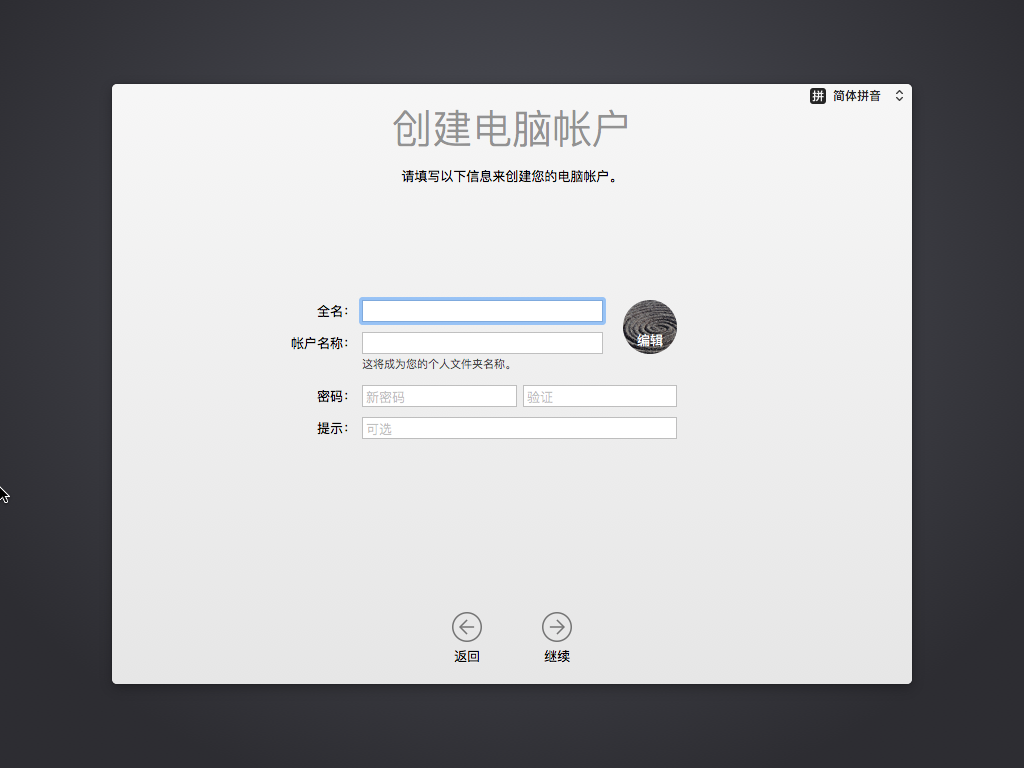


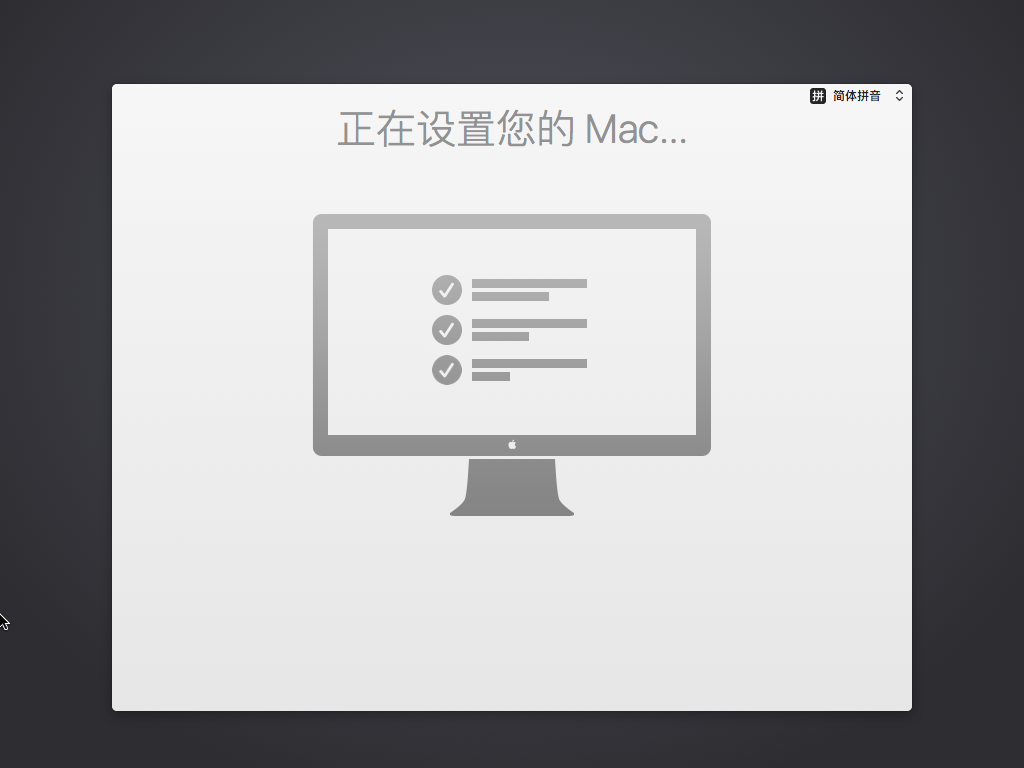
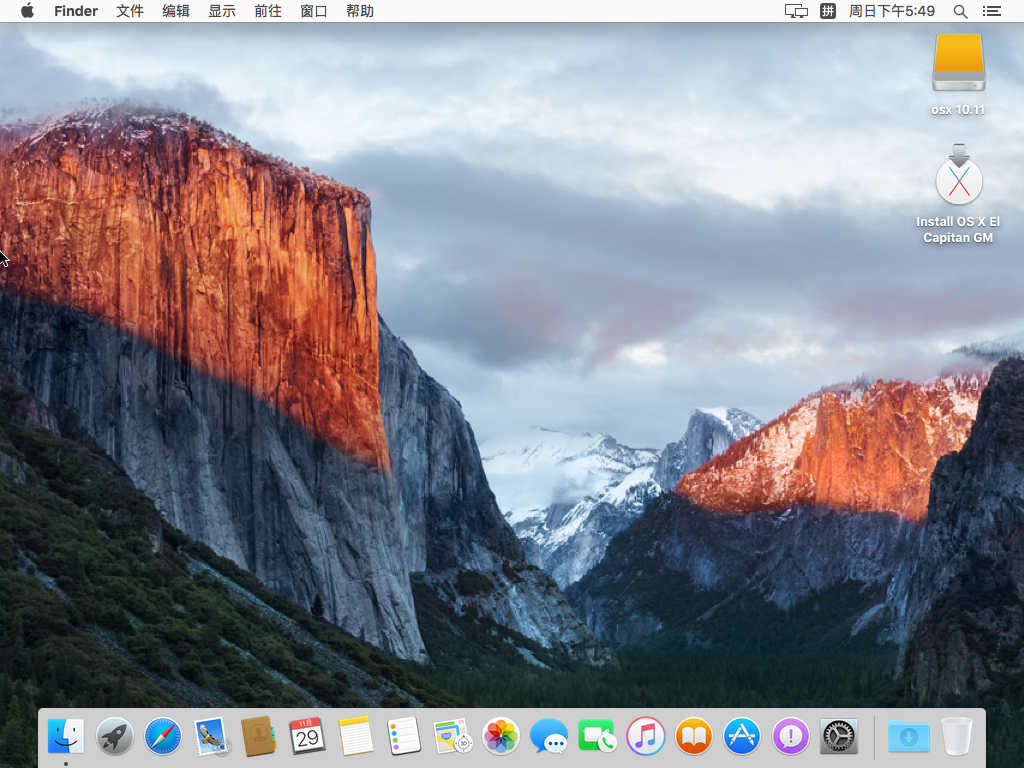
好了,已经进去OSX桌面。但是当我们点击全屏时候发现没有实现,分辨率也无法改变,显存相当小
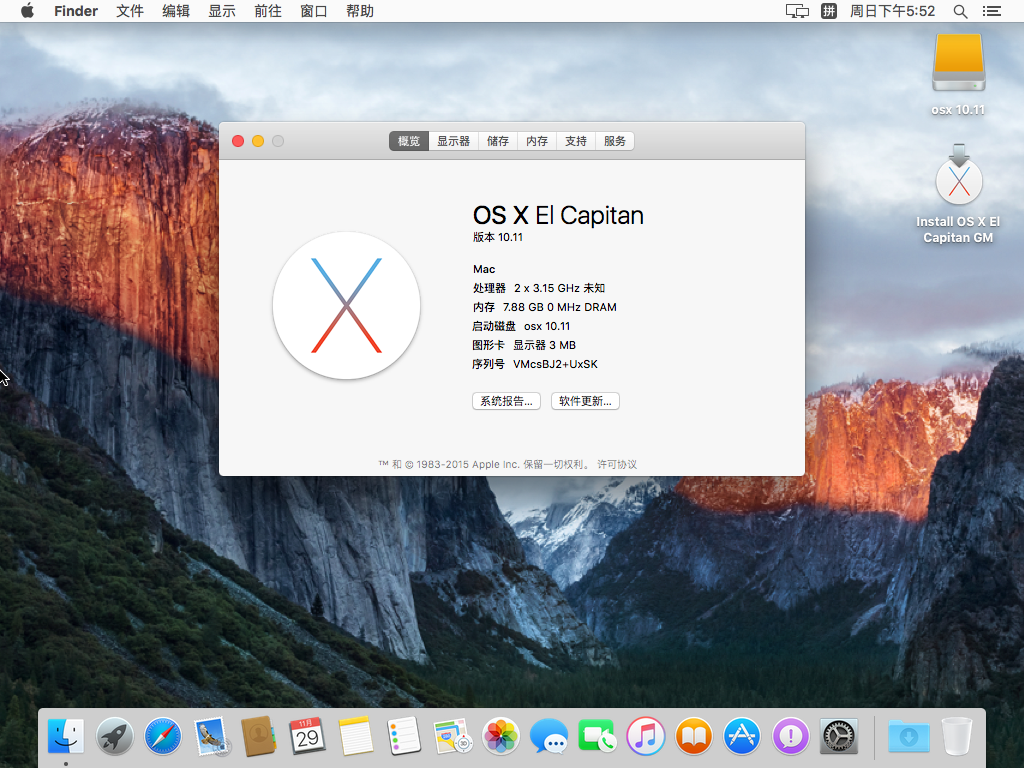
下面我们安装VM显卡驱动
驱动
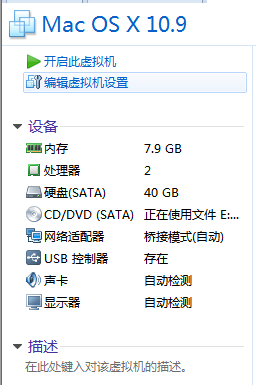
点击编辑虚拟机设置
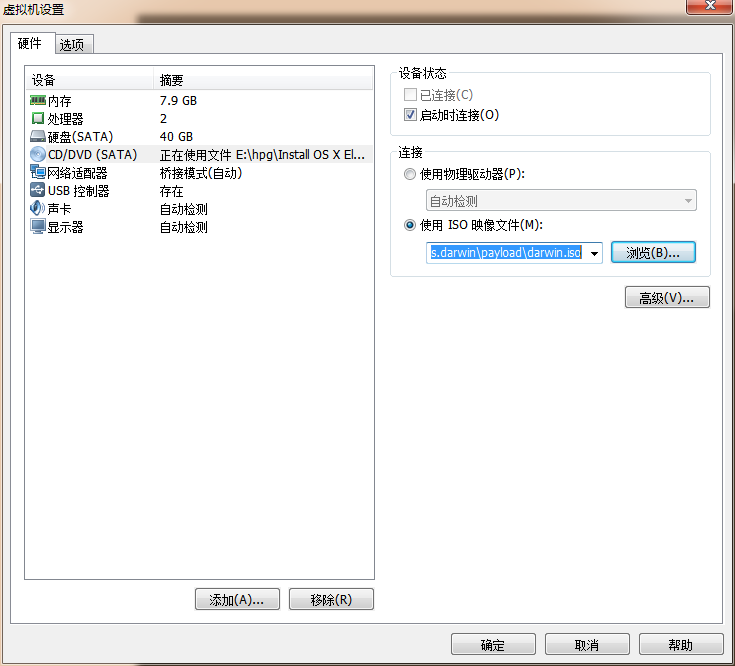
点击CD\DVD选择驱动位置,开启虚拟机
出现我们选择的驱动镜像包,进行安装
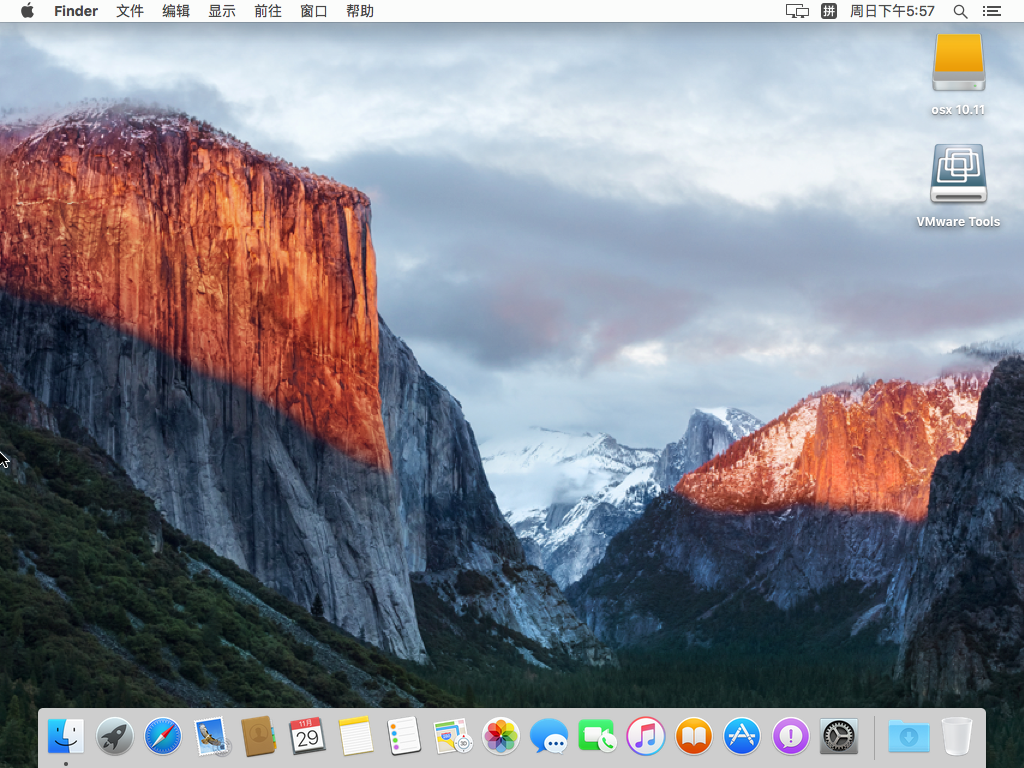
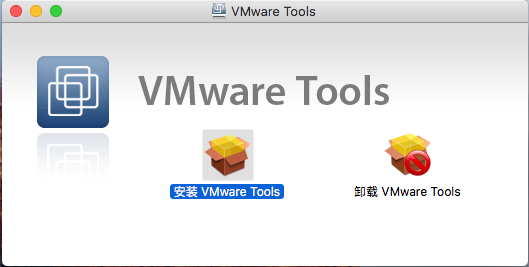
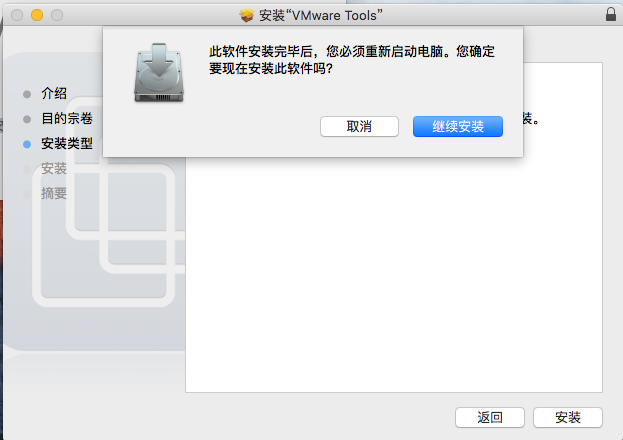
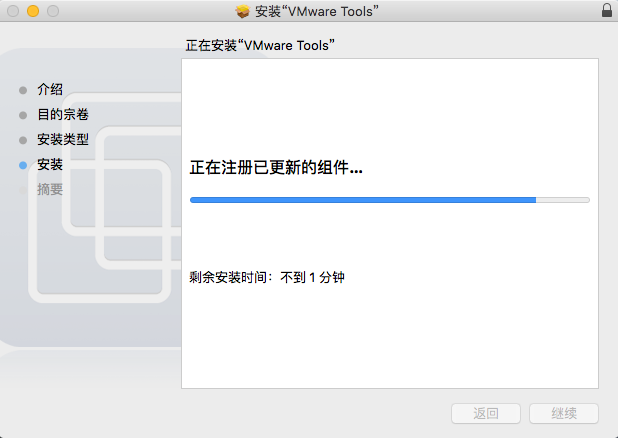

安装后重启虚拟机后就可以全屏了
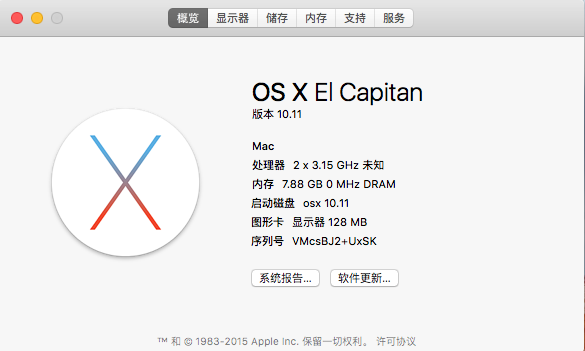
显存也增加为了128M
完毕
1 0
- windows 6(64位)+VMware(10.0)如何在虚拟机上安装苹果操作系统
- 如何在VMware虚拟机上安装Linux操作系统(Ubuntu)
- 如何在VMware虚拟机上安装Linux操作系统(Ubuntu)
- 在vmware虚拟机上安装ubuntu操作系统
- 如何在虚拟机VMware Player上安装Windows Server 2012
- 如何在虚机VMware上安装TinyCore 64位操作系统
- VMware workstation虚拟机安装64位操作系统
- 在VMWare WorkStation上安装64位操作系统
- 在VMWare WorkStation上安装64位操作系统
- 虚拟机Vmware上安装Ubuntu操作系统,如何配置Vmware tools
- 图文详解如何在VMware Workstation11虚拟机上安装黑苹果Mac OS X 10.10系统
- 如何在VMWare上安装VxWorks操作系统
- 32位机vmware虚拟机安装64位操作系统
- 如何在64位windows操作系统上使用PLSQL Developer
- 关于在VMware虚拟机上安装Linux操作系统
- 如何在64位操作系统上安装sql2000
- 32位操作系统在vmware中安装64位centOS
- 在虚拟机(vmware)上安装CentOS
- iOS颜色渐变
- hdu3789/九度OJ1007 奥运排序问题
- 推广必须要做的9种方法【SEO】
- C++ 命名空间(namespace)
- HttpClient的get请求
- windows 6(64位)+VMware(10.0)如何在虚拟机上安装苹果操作系统
- kafka相关配置问题
- CocoaPods详解之----进阶篇
- 未来的你才是时间的新欢
- 经典_STM32_ADC多通道采样的例子
- python爬虫被封异常处理
- android dialog设置宽高之后界面显示不全问题
- poj 3041 Asteroids 二分图最大匹配
- 02Windows下解决adb连接不上的终极解决方案



